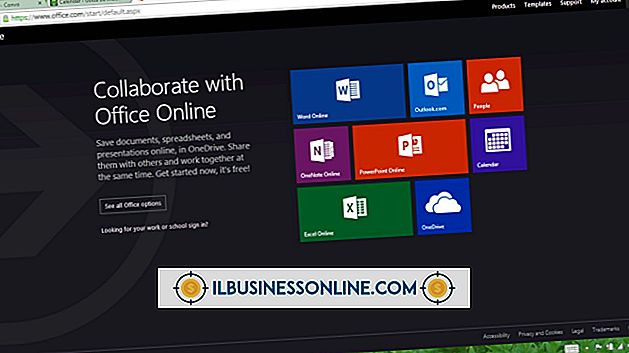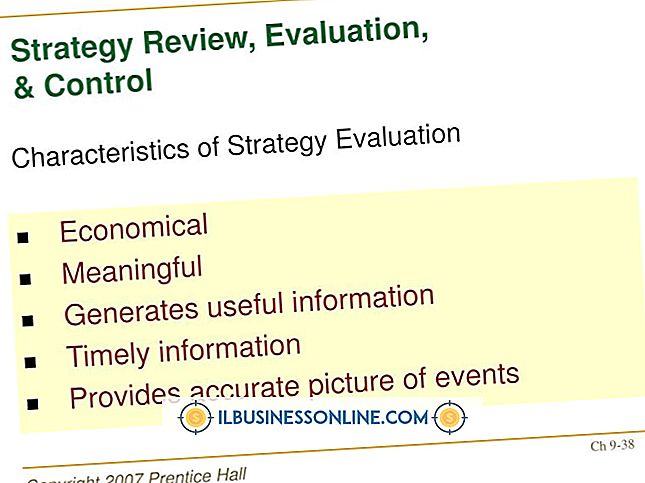PowerPoint दस्तावेज़ में किसी शब्द के चारों ओर एक वृत्त कैसे बनाएं

PowerPoint में आकृतियाँ पाठ को स्वीकार कर सकती हैं, और पाठ के साथ एक चक्र लेकिन कोई छायांकन किसी शब्द के चारों ओर खींची गई रेखा जैसा नहीं होता है। यह विधि एक साफ, पेशेवर डिजाइन बनाते हुए, सर्कल के भीतर पाठ संरेखित करती है। लेकिन यह एक स्लाइड पर वर्तमान में अन्य पाठ के साथ पाठ को संरेखित नहीं करता है। पाठ के एक ब्लॉक में एक शब्द के चारों ओर एक रेखा खींचने के लिए, एक स्वतंत्र वस्तु के रूप में आकृति जोड़ें। छोटे शब्द हलकों में फिट होते हैं। अंडाकार में लंबे समय तक बेहतर शब्द फिट होते हैं।
1।
PowerPoint के मेनू बार से "इन्सर्ट" पर क्लिक करें।
2।
रिबन के चित्र टैब से "आकृतियाँ" पर क्लिक करें। एक ड्रॉप-डाउन मेनू खुल जाएगा।
3।
अंडाकार पर क्लिक करें, जो मेनू के "मूल आकार" फलक में दूसरा आकार है।
4।
अपने माउस कर्सर को ऊपर और उस शब्द के बाईं ओर क्लिक करें जिसे आप सर्कल करना चाहते हैं। माउस बटन को जारी न करें।
5।
यदि आप एक संपूर्ण वृत्त बनाना चाहते हैं, तो अपने कीबोर्ड की "Shift" कुंजी को दबाए रखें। यदि आप एक अंडाकार चाहते हैं, तो इस चरण को छोड़ दें।
6।
अपने माउस कर्सर को नीचे और शब्द के दाईं ओर खींचें। अपना माउस बटन छोड़ें।
7।
आपके द्वारा तैयार की गई आकृति को राइट-क्लिक करें। खुलने वाले मेनू से "स्वरूप आकार" चुनें। फॉर्मेट शेप विंडो खुलेगी
8।
खिड़की के बाएं फलक से "भरें" पर क्लिक करें।
9।
विंडो के दाएँ फलक से "No Fill" चुनें। ओके पर क्लिक करें।" एक परिपत्र रेखा अब आपके द्वारा चयनित शब्द को घेर लेगी।